华为手机如何变换主题皮肤
日期: 来源:玉竹安卓网
华为手机作为一款领先的智能手机品牌,其主题皮肤的设置一直备受用户关注,通过华为手机的主题皮肤设置,用户可以根据个人喜好和需求,随时变换手机界面的风格和颜色,让手机焕然一新。华为手机用户可以通过简单的操作,轻松选择喜爱的主题皮肤,或者自定义个性化主题,让手机更具个性化和独特性。华为手机的主题皮肤设置功能不仅丰富多彩,而且操作简便,让用户尽享视觉盛宴的同时,也提升了手机的使用体验。
华为手机如何设置主题
具体步骤:
1.在华为手机的桌面上找到齿轮状的设置图标,点击设置图标。进入到华为手机的设置界面。
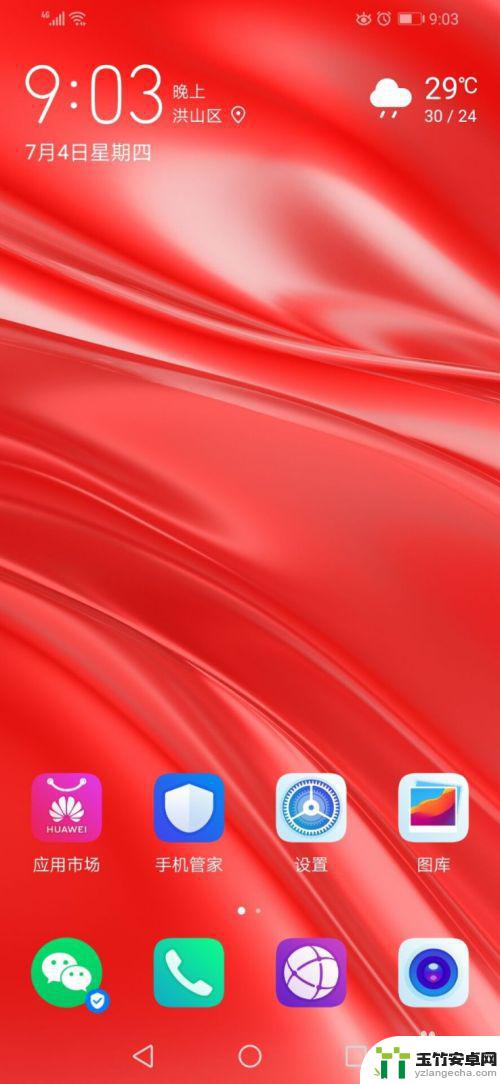
2.进入到设置界面后,找到第三行桌面和壁纸这一栏。点击桌面和壁纸,进入到桌面和壁纸设置界面。
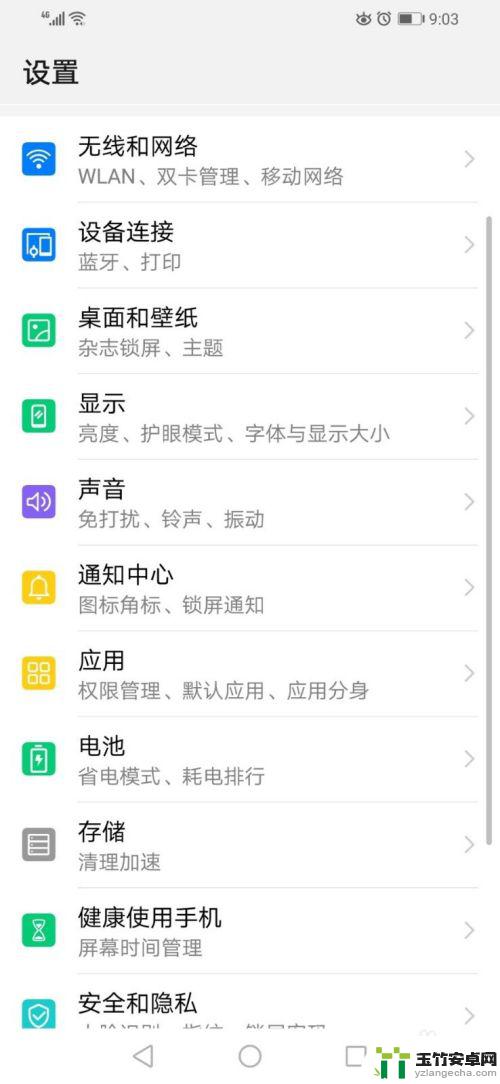
3.进入到桌面和壁纸设置界面后,找到第二行主题,点击主题,进入到主题设置界面。

4.进入到主题设置界面,点击中间第二行的排行图标。也就是在分类图标后面,动态壁纸前面。
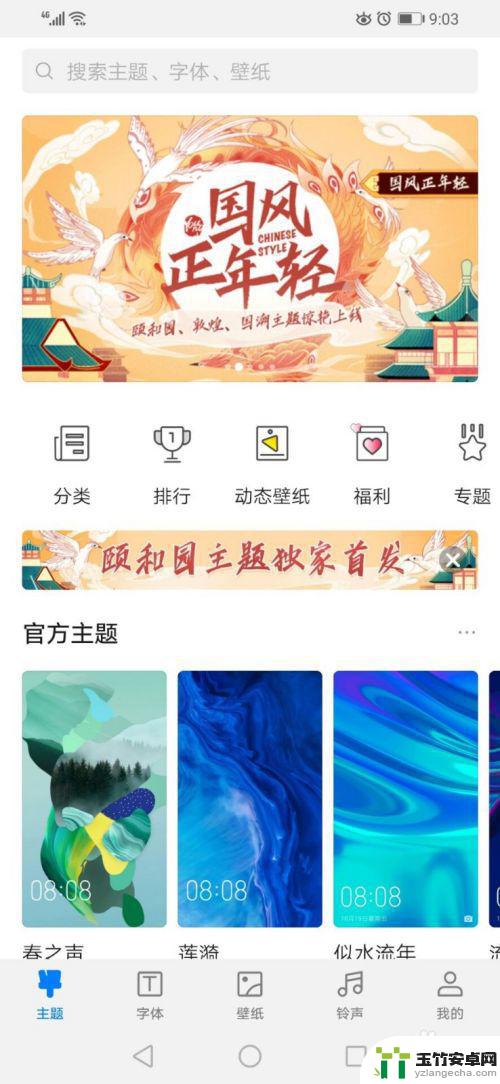
5.点击排行后,点击第二项,并且选择自己喜欢的主题,点击主题,进入到主题设置界面。
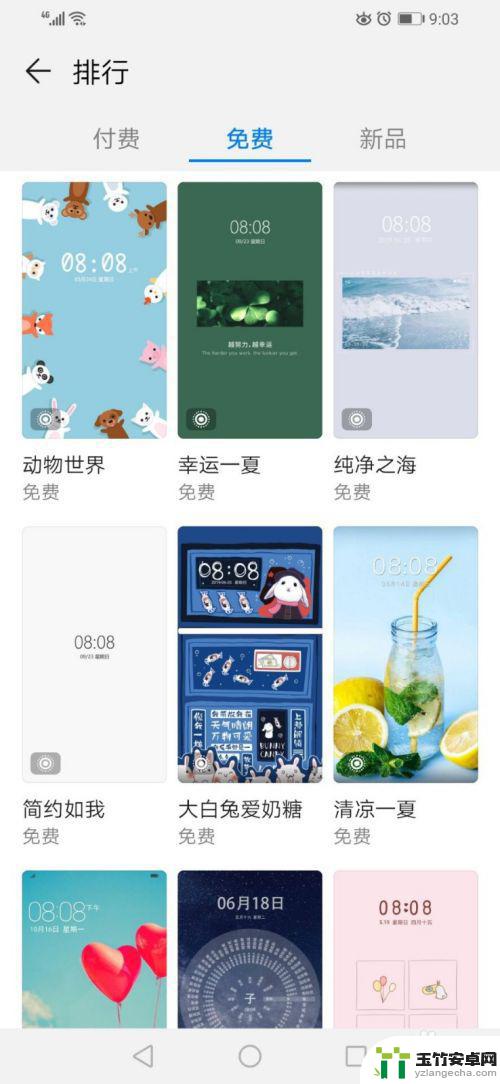
6.进入到选择好的主题设置界面,点击最下面的蓝色键,根据提示就可以设置成功了。
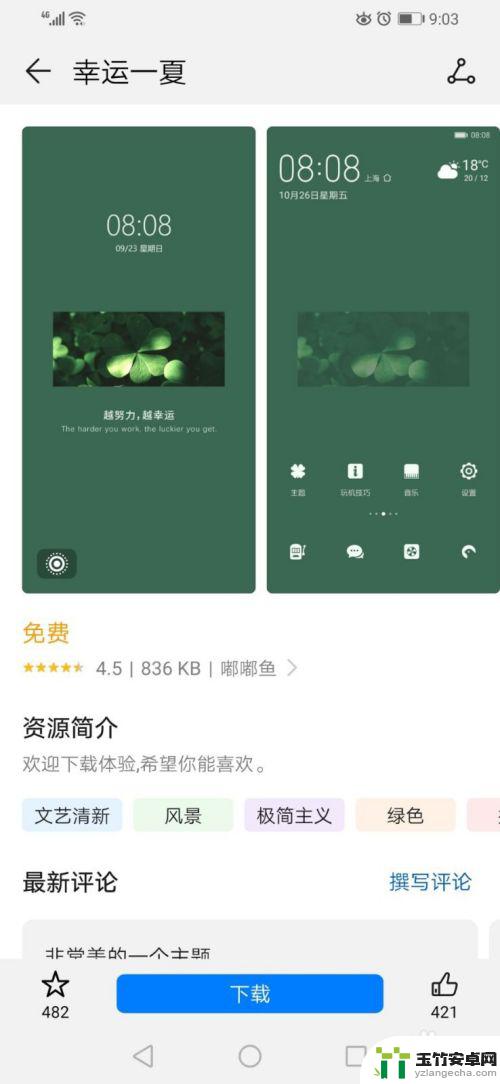
以上就是华为手机如何变换主题皮肤的全部内容,如果你遇到这种问题,可以尝试按照以上方法解决,希望这些方法对大家有所帮助。














